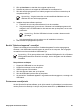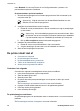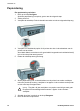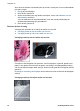User Guide - Microsoft Windows 9x
● Kleuren zijn anders of onjuist
● Er verschijnen horizontale lijnen op de foto
● Deel van de foto is vaag
Controleer de papierlade
1. Controleer of het fotopapier met de afdrukzijde naar beneden in de papierlade is
geplaatst.
2. Schuif het papier zo ver mogelijk in de printer.
3. Schuif de papiergeleider stevig tegen de rand van het papier.
Druk de geleider niet te stevig aan. Het papier kan anders gaan buigen of krullen.
De printereigenschappen controleren
Open het Dialoogvenster Eigenschappen voor printer en controleer of de volgende opties
correct zijn ingesteld:
Tabblad
Instelling
Papier/Kwaliteit
Formaat is: Een geschikt papierformaat
Type is: Een geschikte soort fotopapier
Afdrukkwaliteit: Beste of Maximum dpi
Kleuren zijn anders of onjuist
Voer deze stappen uit als de kleuren van de foto's anders of onjuist verschijnen:
1. Controleer of beide printcartridges niet bijna leeg zijn.
Zie Een schatting van het inktniveau bekijken voor meer informatie. Als geen van
beide printcartridges bijna leeg zijn, gaat u verder met stap 2.
2. Lijn de printcartridges uit.
3. Druk de foto opnieuw af.
4. Als de kleuren anders of onjuist blijven, opent u de Dialoogvenster Eigenschappen
voor printer en klikt u op het tabblad Kleur. Vervolgens klikt u op de knop
Geavanceerde kleurinstellingen.
5. Pas de kleuren aan met behulp van het dialoogvenster Geavanceerde
kleurinstellingen.
Er verschijnen horizontale lijnen op de foto
Help bij HP Photosmart software 77